ここではマイビジネスページのオーナー権限譲渡についてお伝えします。
マイビジネスページの作成を行う際に、
・以前勤めていた従業員が勝手に登録していた
・WEBサイト管理会社担当が登録していた
・アカウントが分からないけど大昔に登録だけした
などの理由からマイビジネスページの作成済みではあるものの管理できる状態でないケースが散見されます。このような場合は以下の手順で権限を今お使いのGoogleアカウントに移行する事ができます。
マイビジネスにアクセス
マイビジネス作成ページにアクセスするか、御社ビジネページの「このビジネスのオーナーですか?」をクリックします。
その後の作業は同じなのでどちらからアクセスしても大丈夫です。
Googleマイビジネス作成のページにアクセスし、御社マイビジネス名を入力します。
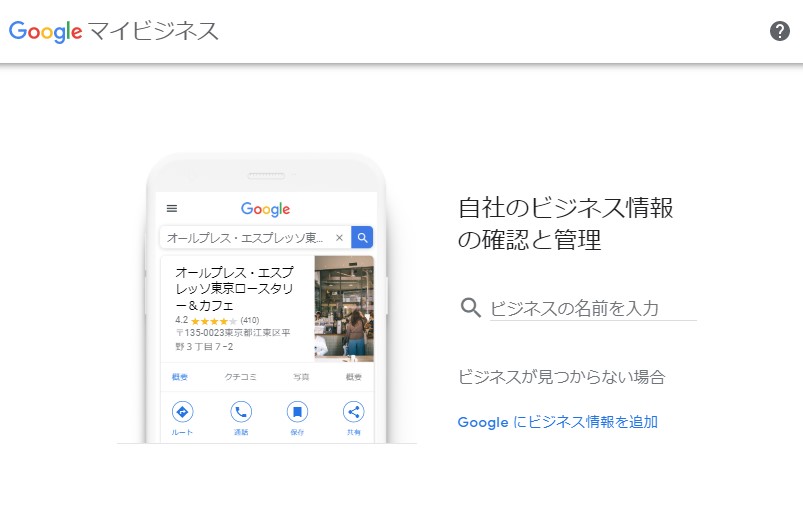
「このビジネスのオーナーですか?」をクリックします。
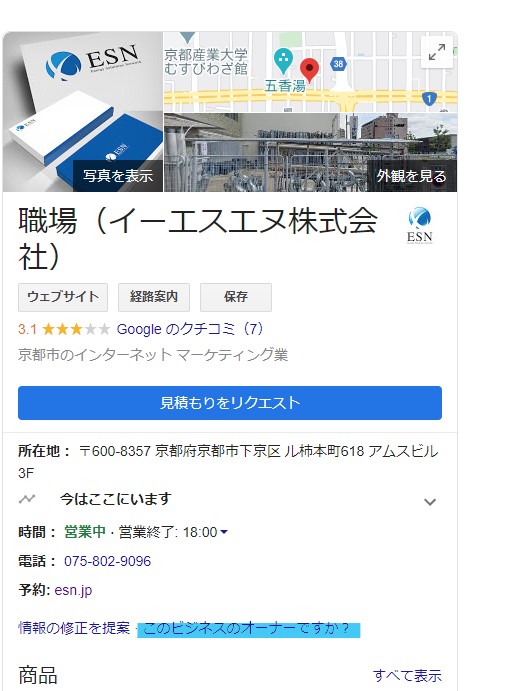
マイビジネスページの作成でビジネス名を入力し、「次へ」をクリックすると、
以下の画面が出てくる際はオーナー権限譲渡の手続きが必要となってきます。
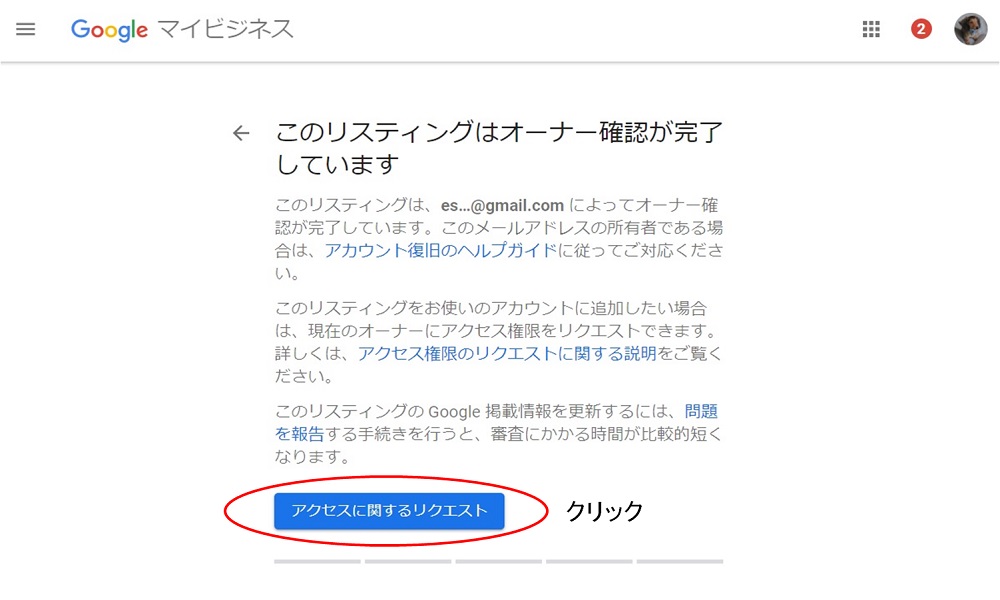
現在、オーナー登録されているアカウントの頭2文字が文面に表示されるので、
もしこのタイミングで、どのアカウントか思い出せた場合はそちらで継続して管理して頂くもよし、
この後の流れに沿って新たなアカウントで管理するもよしです。
手続きを進める際は「アクセスに関するリクエスト」をクリックします。
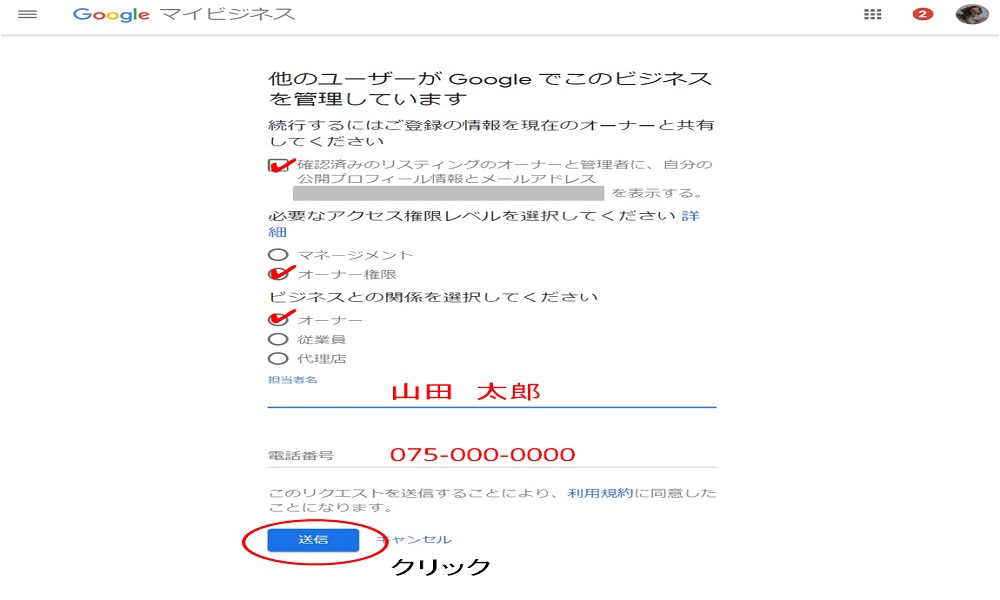
次にこのような画面が出てくるので、図のように入力をしていきます。
入力で来たら「送信」をクリックします。
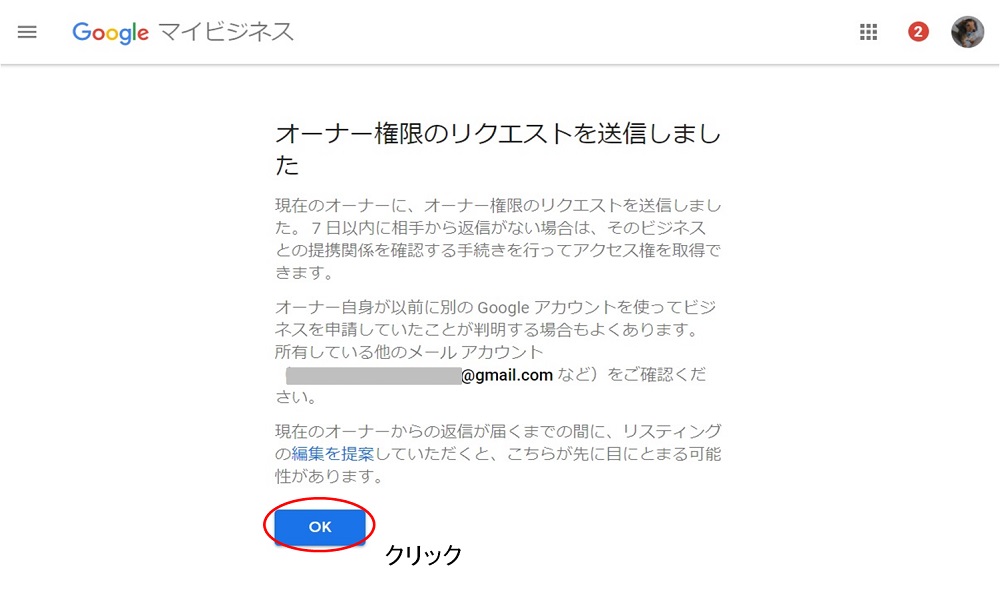
そうすると、現在のオーナーに向けてリクエストメールが送信されます。
内容を一読して「OK」をクリックします。

Gメールの方にオーナー権限譲渡依頼の確認メールが届きます。
もし7日経って、応答がない場合は「リクエストを表示」をクリックし、
そこからGoogleとのやり取りになりますが権限譲渡の手続きを行う事ができます。
その際はGoogleの担当者からオーナーの証明にあたるようなものの提示を求められますが、
要求に沿っていけば無事オーナー権限譲渡されるのでご安心ください。
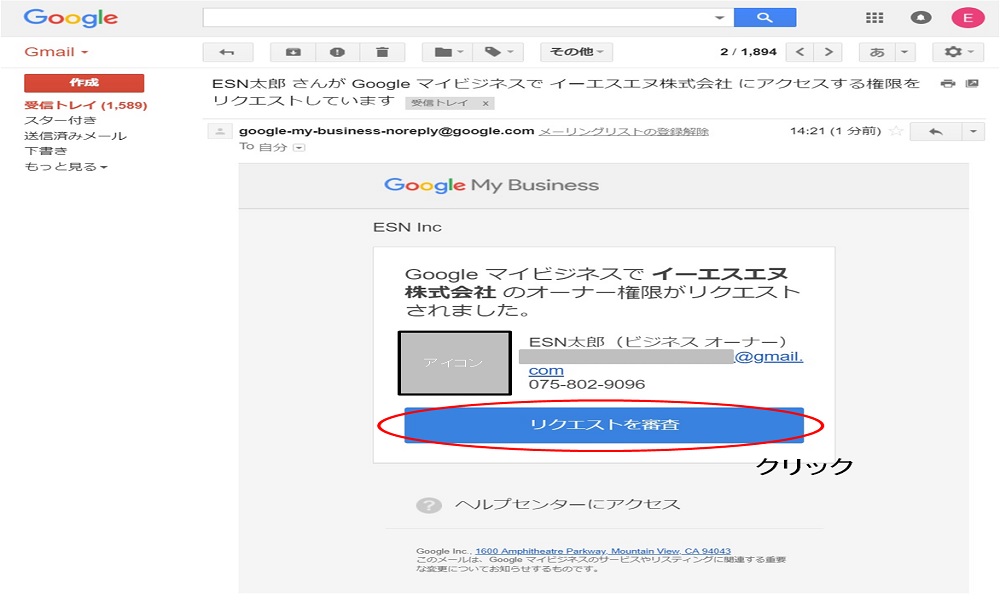
ちなみにこちらが現状のオーナーサイドに送られているメールの内容です。
現状のオーナーサイドに送られてくるメール
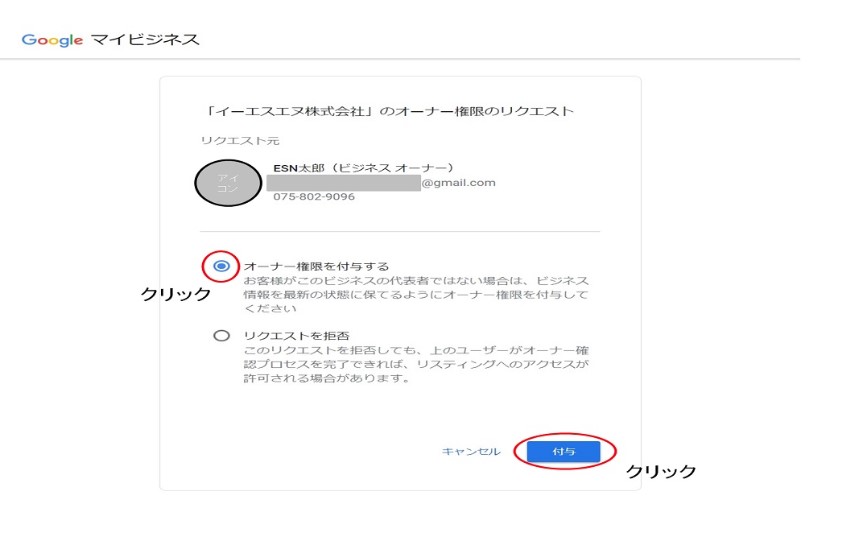
「リクエストを審査」をクリックすると、こちらの画面がでてきて、
「オーナー権限を付与する」にチェックを入れて「付与」をクリックすると権限が譲渡されるようになっています。
「付与」された場合、「リクエストを拒否」された場合も、必ず権限譲渡依頼先からリアクションがあった場合は、Gメールにその旨が送られてくるので、そこで確認するようにしてください。
「リクエストを拒否」された場合や、7日間応答がない場合は、届いているGメールからGoogleとの直接やり取りができるフォームへ繋げられるようになっているので、そこから対応するようにしてください。
マイビジネスページ オーナー権限譲渡の方法については以上です。
